上一篇
串口驱动 触摸屏配置:如何在Linux系统中安装和设置串口触摸屏驱动
- 问答
- 2025-08-14 12:53:57
- 3
🚀 Linux串口触摸屏驱动安装设置全攻略(2025最新版) 🚀
🔧 安装前必知
-
硬件连通性检查
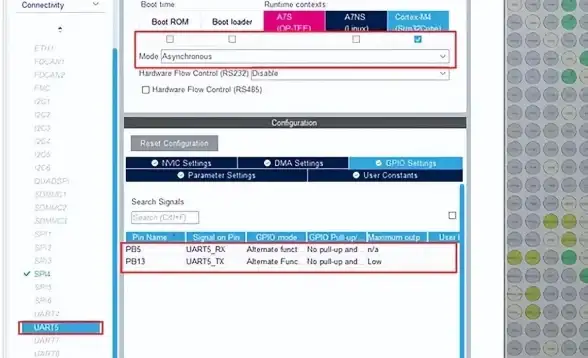
- 确认触摸屏已通过RS-232/USB转串口线接入主机,设备管理器应显示类似
/dev/ttyS0或/dev/ttyUSB0的端口。 - 💡 小技巧:运行
dmesg | grep tty查看内核是否识别设备。
- 确认触摸屏已通过RS-232/USB转串口线接入主机,设备管理器应显示类似
-
内核兼容性验证
- 多数现代内核(≥5.x)已内置通用串口驱动,但特殊型号需手动加载。
- 🔍 验证命令:
lsmod | grep serial检查serial_core模块是否激活。
📥 驱动安装三步走
Step 1:获取驱动源码
- 官方渠道:访问触摸屏厂商官网(如Elo Touch、3M),下载Linux专用驱动包。
- 开源替代:GitHub搜索关键词
ft5x06_ts(电容屏)或s3c2440_ts(电阻屏),优先选择星标≥100的仓库。
Step 2:编译安装
# 示例:编译FT5206电容屏驱动 tar -zxvf ft5x06_driver.tar.gz cd ft5x06_driver make # 编译代码 sudo make install # 安装模块至/lib/modules/$(uname -r)/kernel/drivers/input/touchscreen/
- 🚨 注意:若遇编译错误,检查内核头文件是否安装:
sudo apt install linux-headers-$(uname -r)。
Step 3:加载驱动
sudo modprobe ft5x06 # 手动加载 echo "ft5x06" | sudo tee /etc/modules-load.d/ft5x06.conf # 开机自启
⚙️ 配置与校准
输入子系统配置
- 文件位置:
/etc/X11/xorg.conf.d/99-touchscreen.conf - 配置模板:
Section "InputClass" Identifier "Touchscreen" MatchProduct "FT5206" Driver "libinput" Option "Calibration" "0 1920 0 1080" # 替换为实际分辨率 Option "SwapAxes" "0" # 坐标轴调换(若需) EndSection
触摸校准工具
- 图形化校准:
sudo apt install xinput-calibrator xinput_calibrator --device "FT5206" # 按提示点击屏幕四点
- 命令行校准(适用于无界面环境):
tslib-calibrate # 需先安装tslib库
🔍 故障排查指南
-
驱动未加载
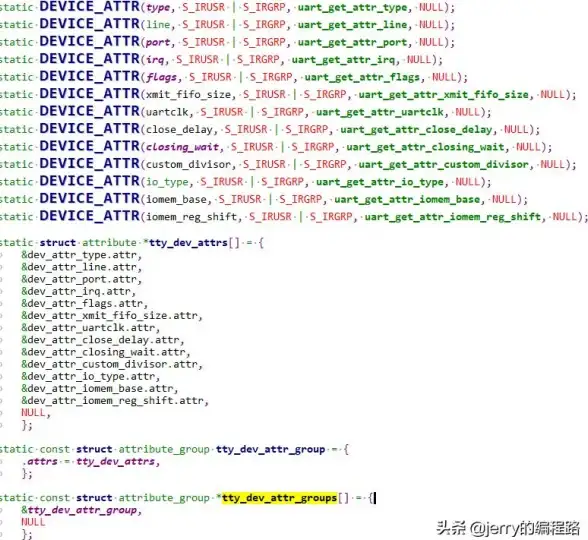
- 检查
dmesg日志:dmesg | grep -i error - 💡 常见原因:模块名拼写错误、内核版本不匹配。
- 检查
-
触摸无响应
- 确认设备节点权限:
ls -l /dev/input/event*,用户需加入input组。 - 🔧 修复命令:
sudo usermod -aG input $USER后重启。
- 确认设备节点权限:
-
坐标漂移

- 重新校准并保存配置:
xinput_calibrator --output-type xorg | sudo tee /etc/X11/xorg.conf.d/99-calibration.conf
- 重新校准并保存配置:
📅 2025年特别提示
- 内核更新:若升级至Linux 6.x,需重新编译驱动(输入子系统API有调整)。
- Wayland支持:部分驱动需添加
Option "EnableTap" "true"以兼容Wayland显示协议。
🎉 完成! 现在你的Linux系统已支持串口触摸屏操作啦!🖥️✨
本文由 业务大全 于2025-08-14发表在【云服务器提供商】,文中图片由(业务大全)上传,本平台仅提供信息存储服务;作者观点、意见不代表本站立场,如有侵权,请联系我们删除;若有图片侵权,请您准备原始证明材料和公证书后联系我方删除!
本文链接:https://vps.7tqx.com/wenda/613902.html

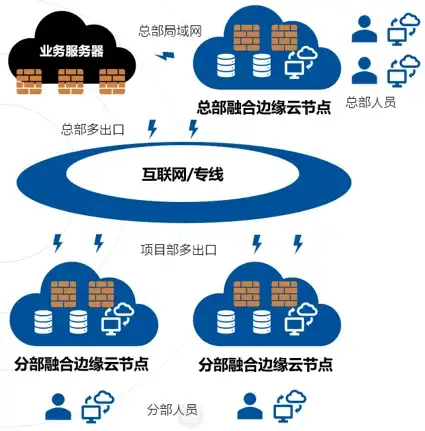

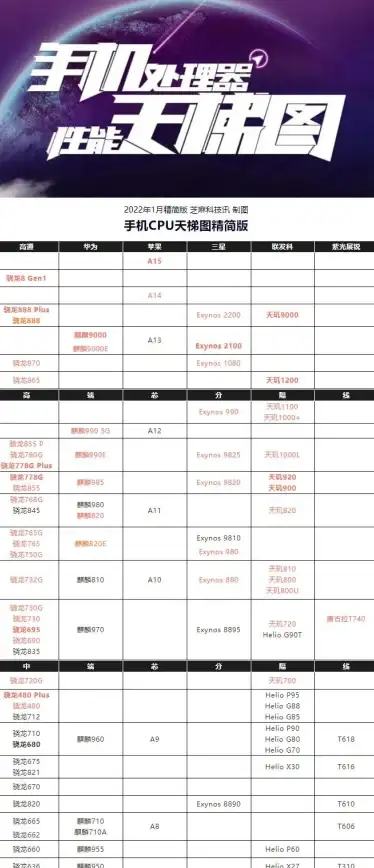


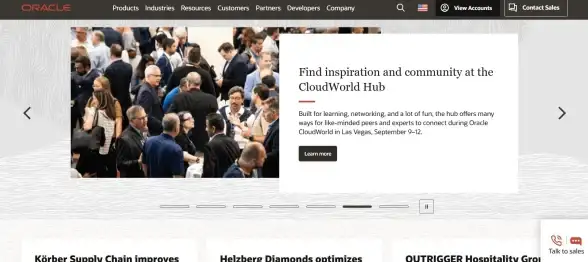


发表评论